萬盛學電腦網 >> 圖文處理 >> Photoshop教程 >> ps圖片處理 >> PS給戲曲人物臉部修圖潤色後期教程
PS給戲曲人物臉部修圖潤色後期教程

戲曲臉譜的修片特點,是拋棄人物本身的五官輪廓,以妝面的形式體現人物的身份。不必過分保留皮膚質感,最重要的是眉毛和眼睛的處理。重點在於眼線的形狀特別是尾部的形狀以及眉毛的弧度
原圖

效果

有了前期的准備工作才開始進行正式的修片。
第一階段 修片
1.打開圖片,復制圖層,對人物進行臉型,五官,特別是眼睛和眉毛的大概校正。(圖
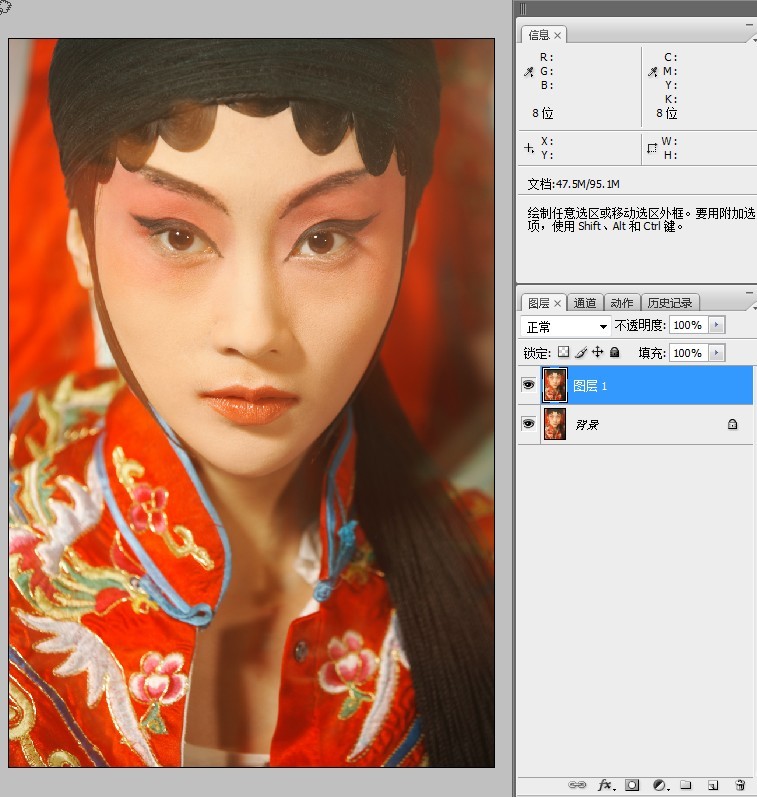
2.用圖章工具,對人物的皮膚進行處理。(圖2
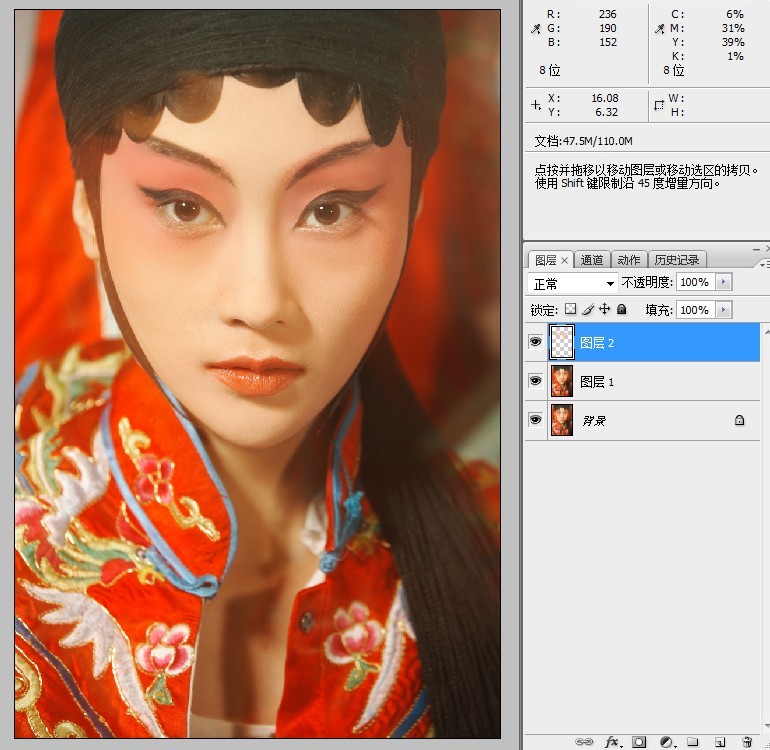
3.對人物的上眼線,眉毛進行加深,以及修飾中間過渡不是很好的部分。(圖3
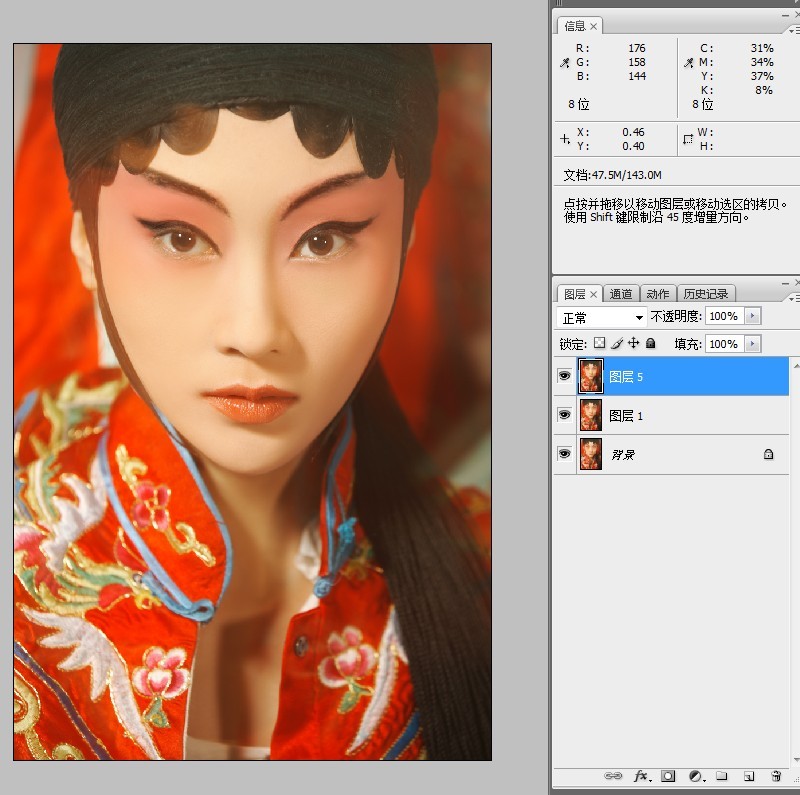
4.細致的把眉毛的輪廓修出,注意邊緣不要修的太過僵硬,弧度要過渡自然些。(圖4
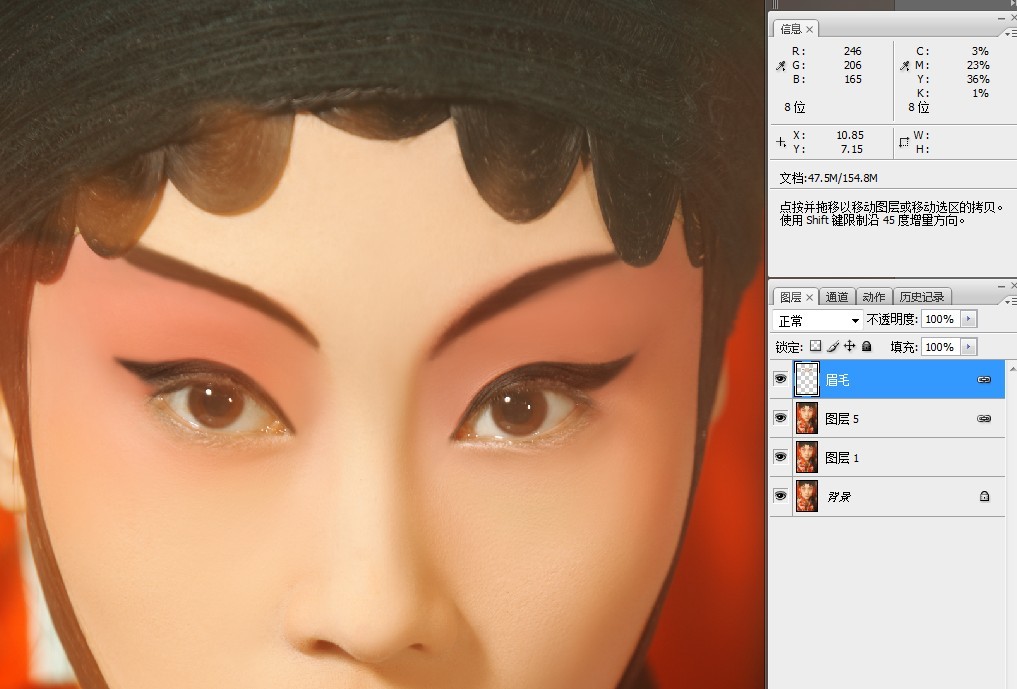
5.對人物的皮膚進行漂白處理。注意擦出上眼影和嘴唇不用變白。這裡是色相飽和度,紅色通道,直接提亮度。(圖5
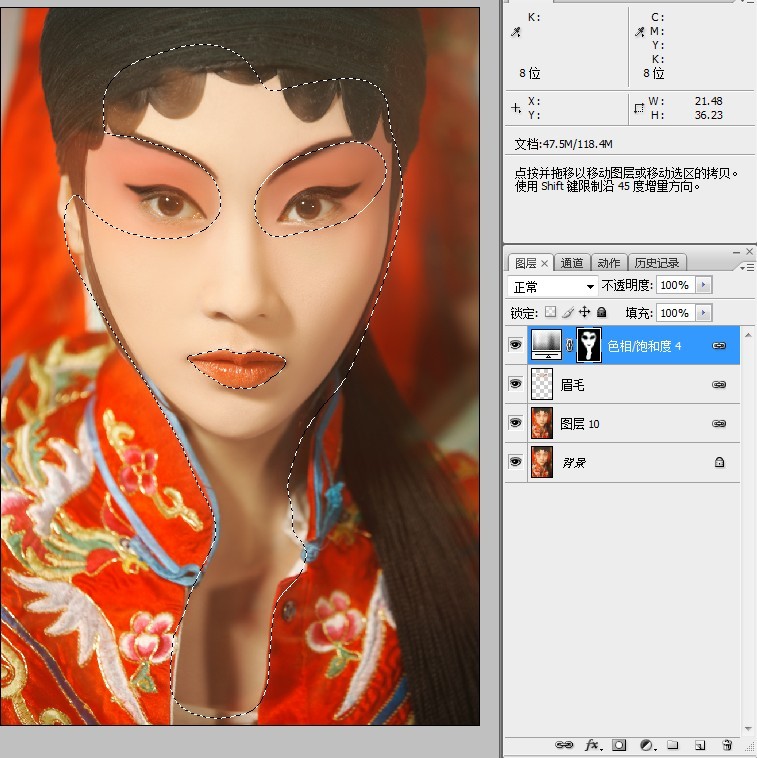
6.單獨對上眼影的顏色進行調整,這裡用可選顏色,對紅色通道進行調整。(圖6

7.蓋印圖層,再一次細致的對眼睛,嘴型,上眼線的形狀進行液化。(圖7
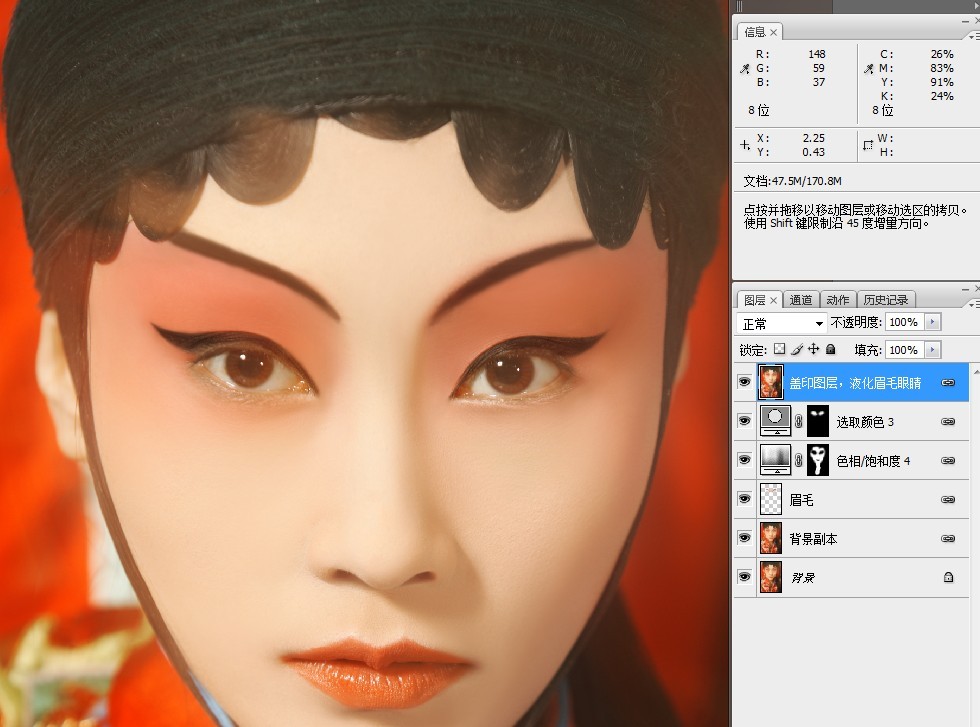
設計師趙東經驗:
我在修圖的時候,有個習慣,說不上好壞。 不喜歡盯著一個位置一直的修,怕修【過】。總是整體的進行修飾,慢慢發現其中需要修改的地方。
第二階段 細節處理
8.現在覺得眼線和眼睛眉毛的部位結合不是很好,單獨來修飾。(圖8
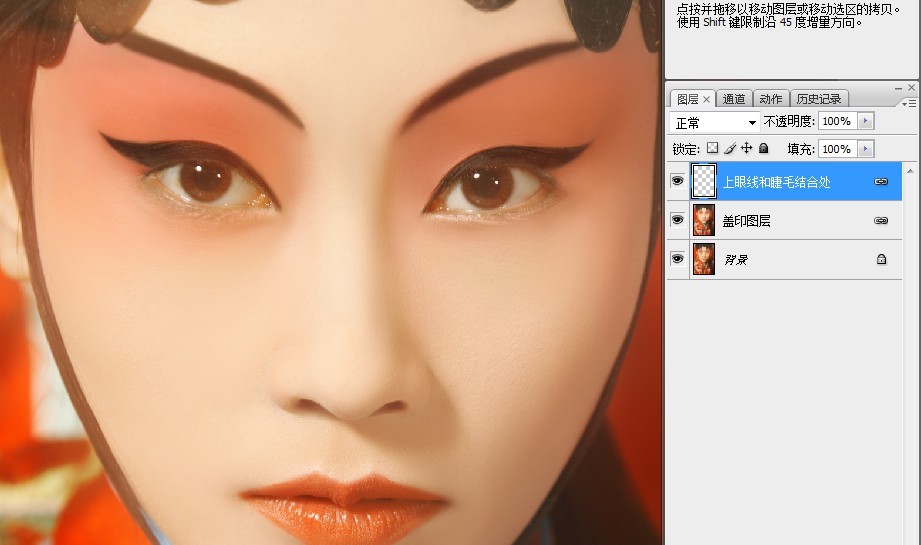
9.利用PS的工具,單獨加深下眼影,注意眼影的過渡,我是加了圖層蒙版以後,用低透明度的畫筆,一點點擦出來的

10.單獨加深圖片左邊腮部顴骨的暗影。這裡是用的明度對比度
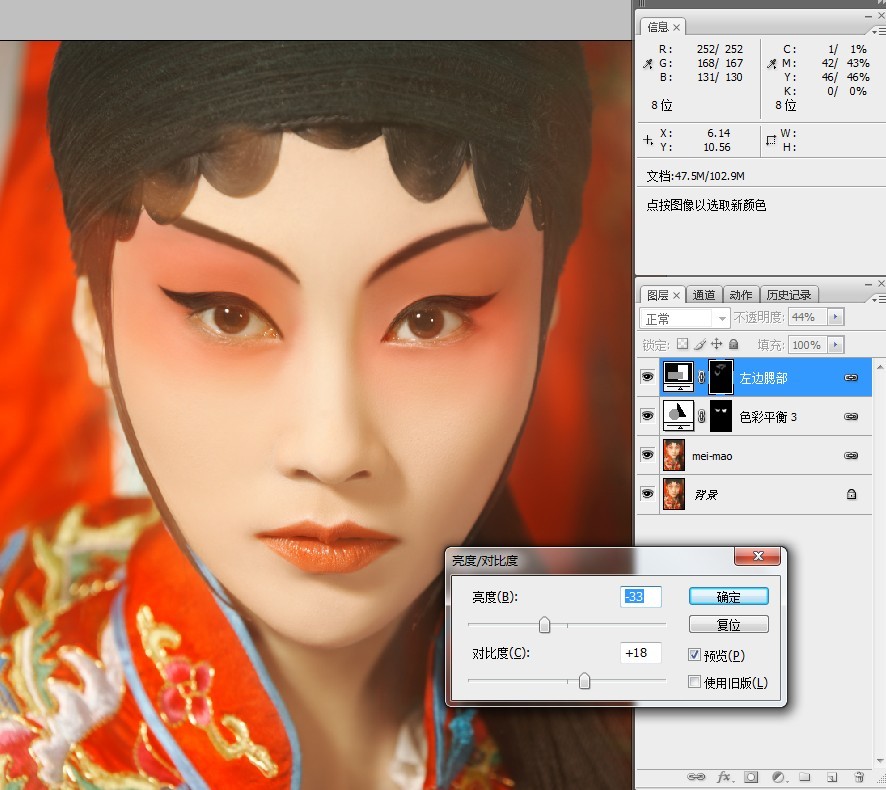
11.感覺暗影還是不夠明顯,這裡再用曲線加深一下。也是單獨擦出,看圖片斑馬線的位置

12.調節眼影顏色,盡量接近大紅色,工具可選顏色

13.合並圖層,再進行細致的液化工作
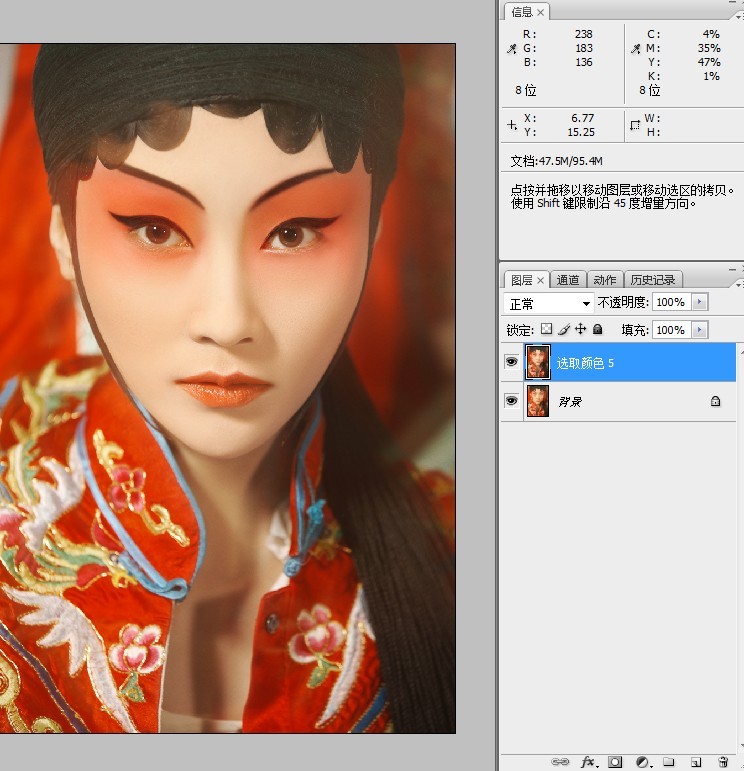
第三階段 調色
14.整體照片感覺有點灰,用曲線加一些暗部
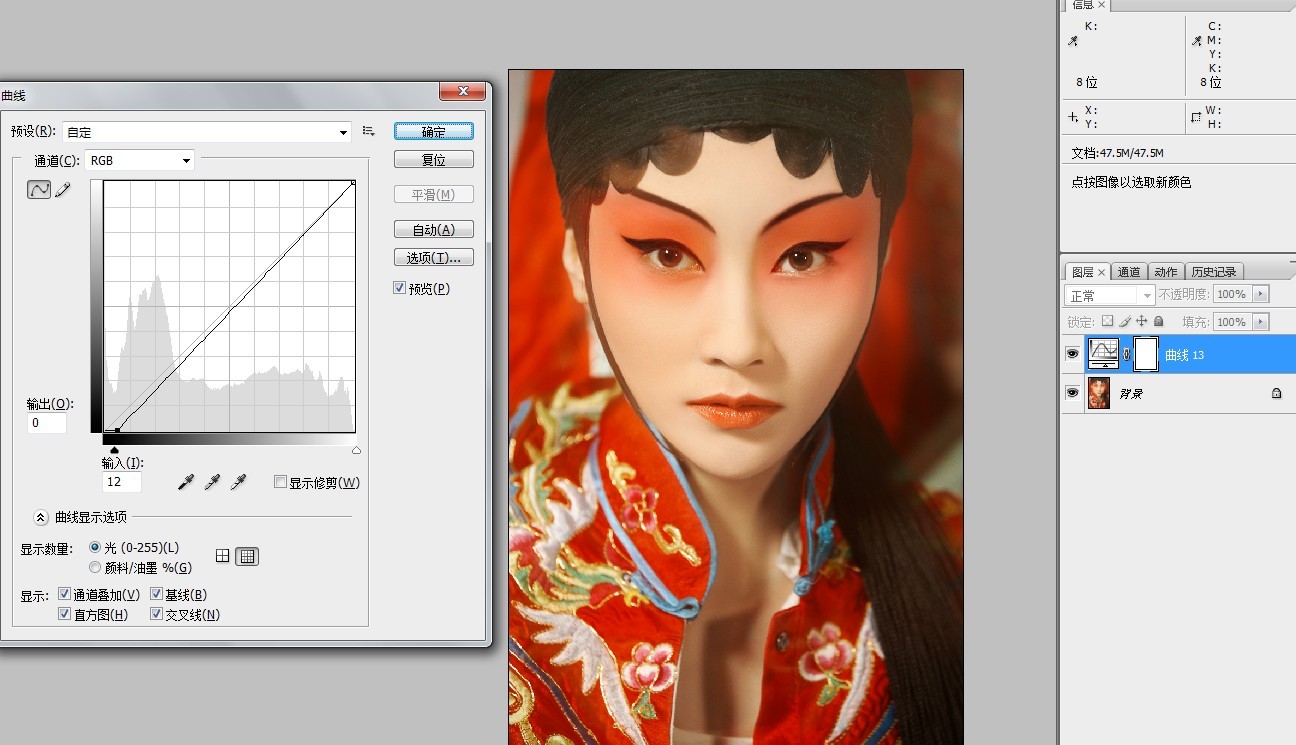
15.調整整體的紅色,衣服,眼影,嘴唇。 這裡直接用可選顏色
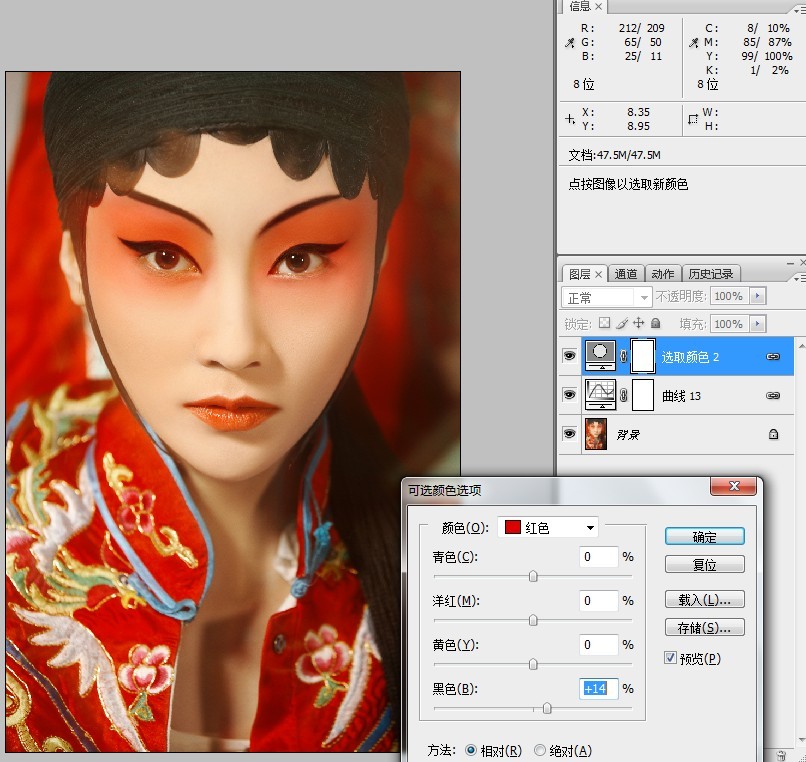
16.用曲線,紅、藍通道進行調節
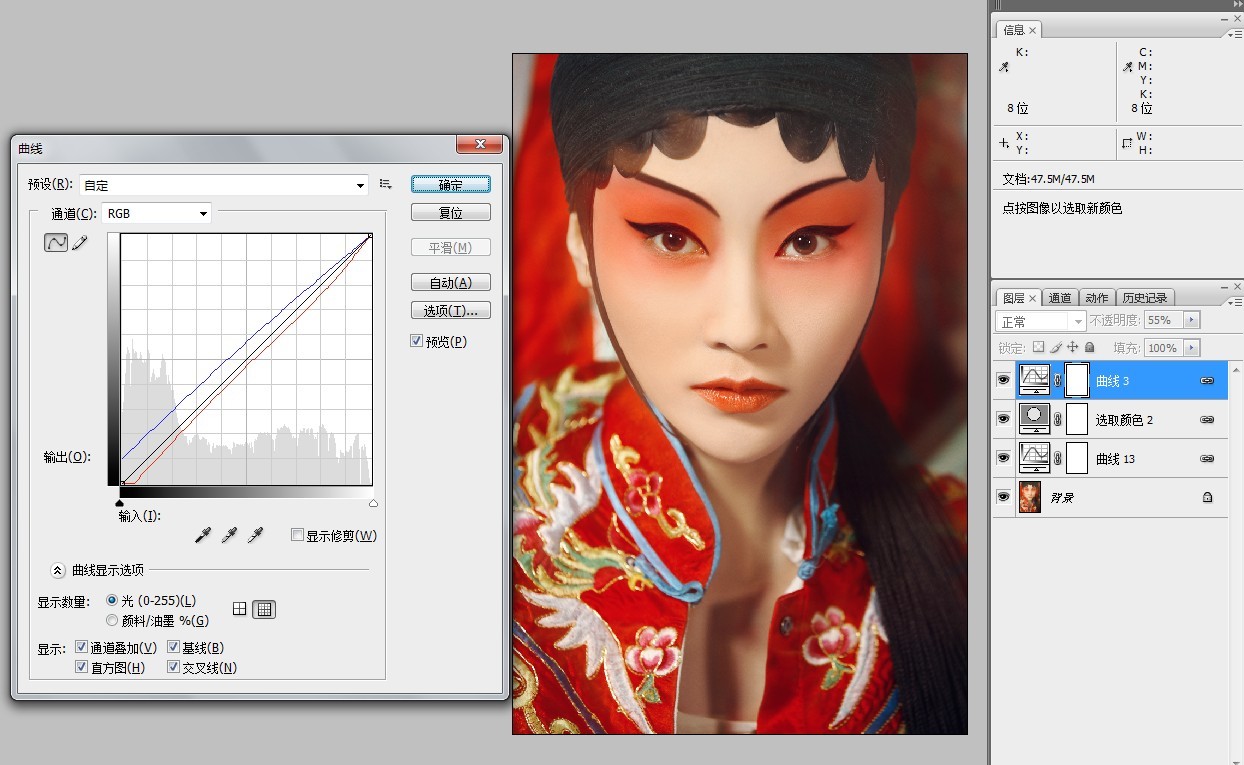
17.用曲線加些適當的發差,這樣看起來具有質感
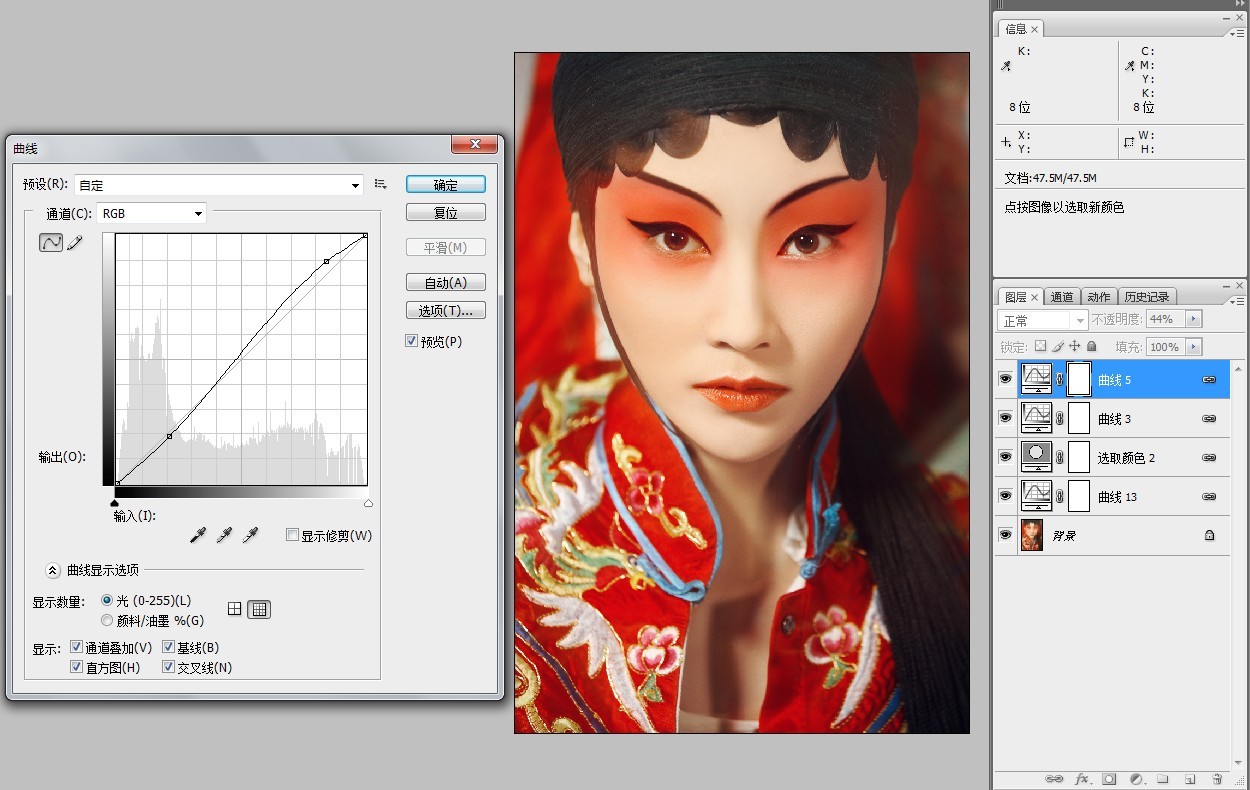
18.整體加些青藍色調,壓暗紅色通道的明度,加反差,用曲線通道裡面暗部加藍
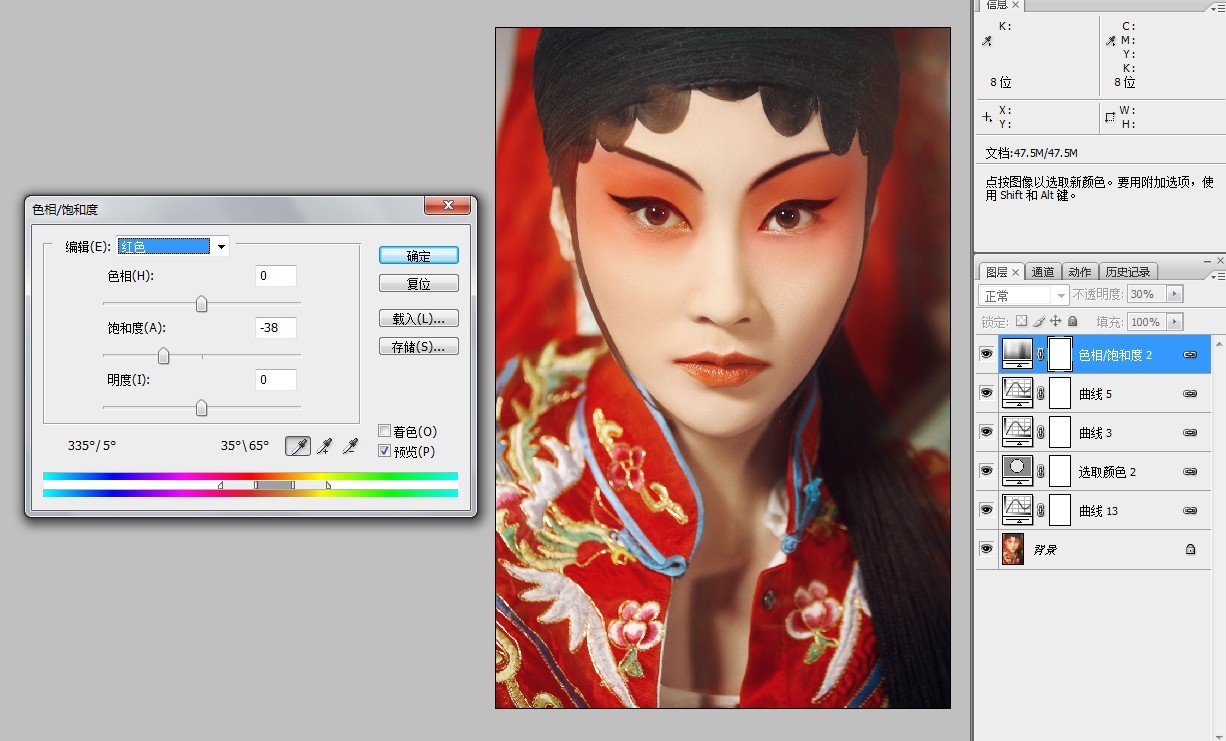
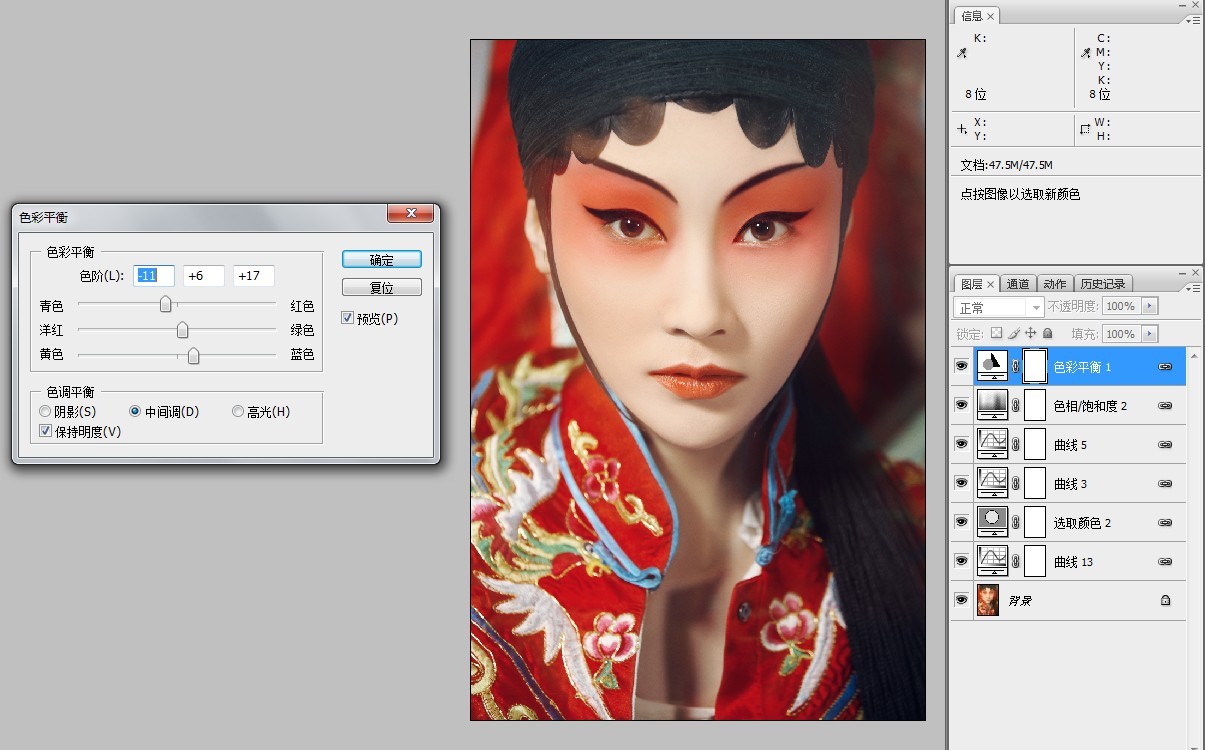
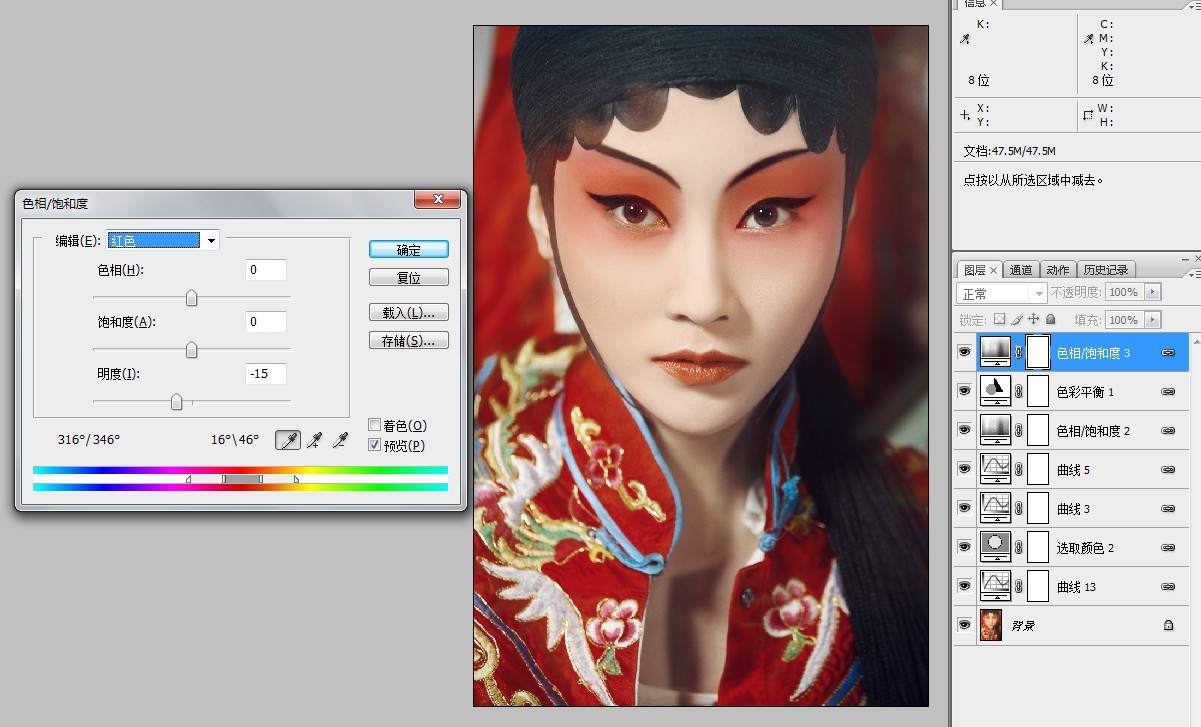
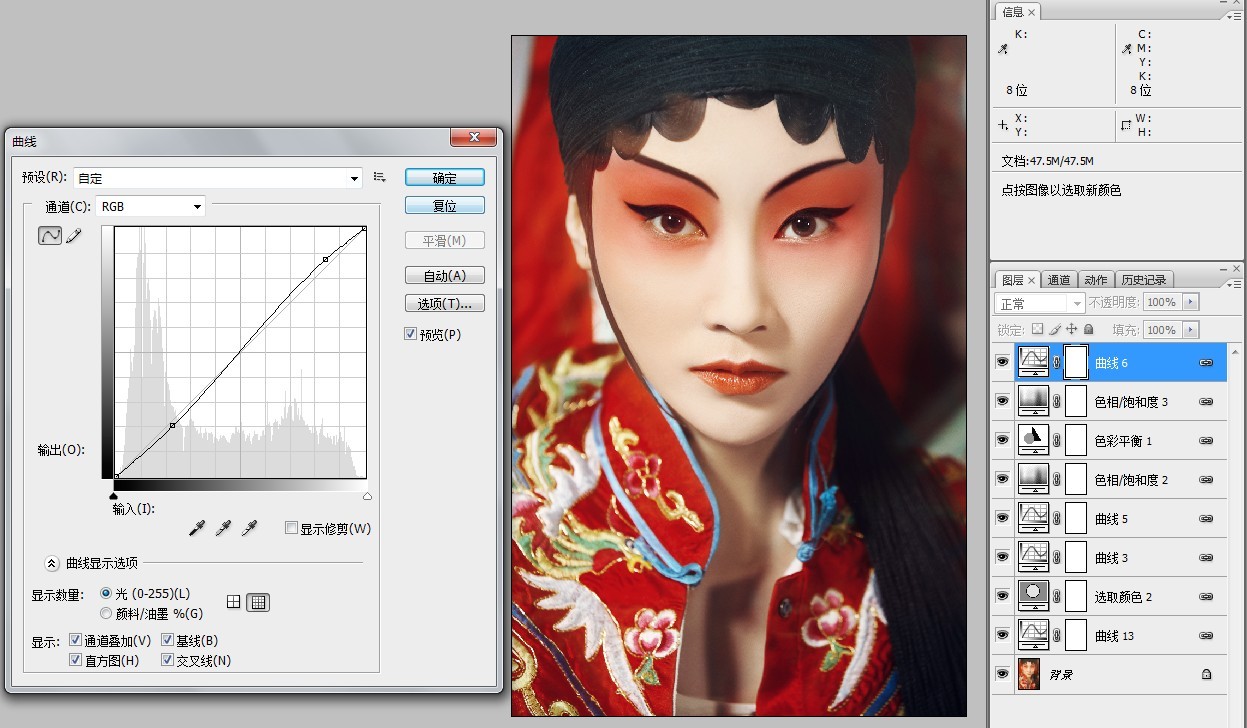
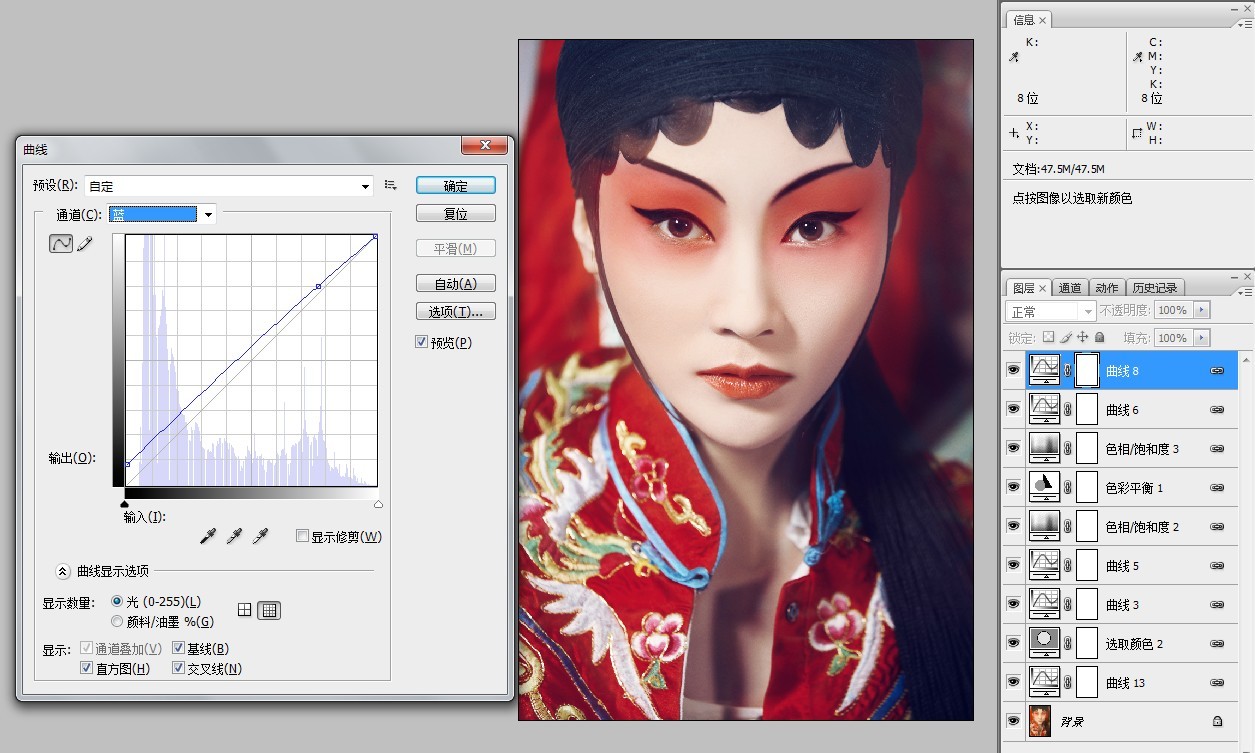
19.調整可選顏色裡的藍色和青色通道的顏色,單獨調節衣服上藍色的部位。最後調整一下整體的反差,全部完成
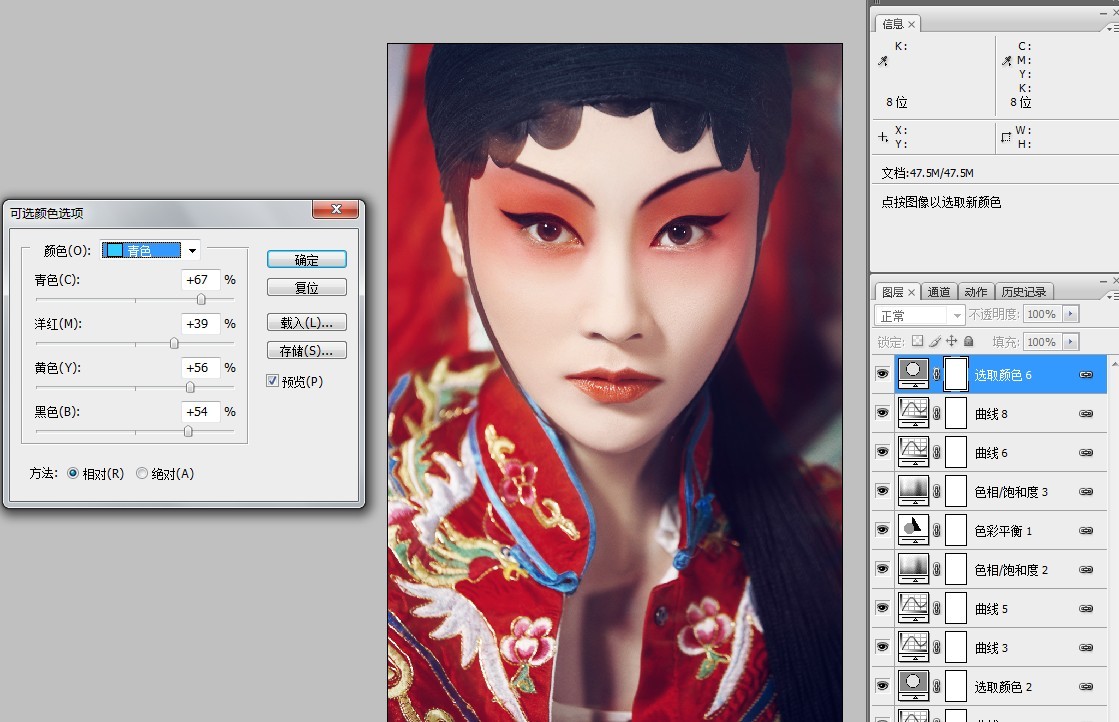
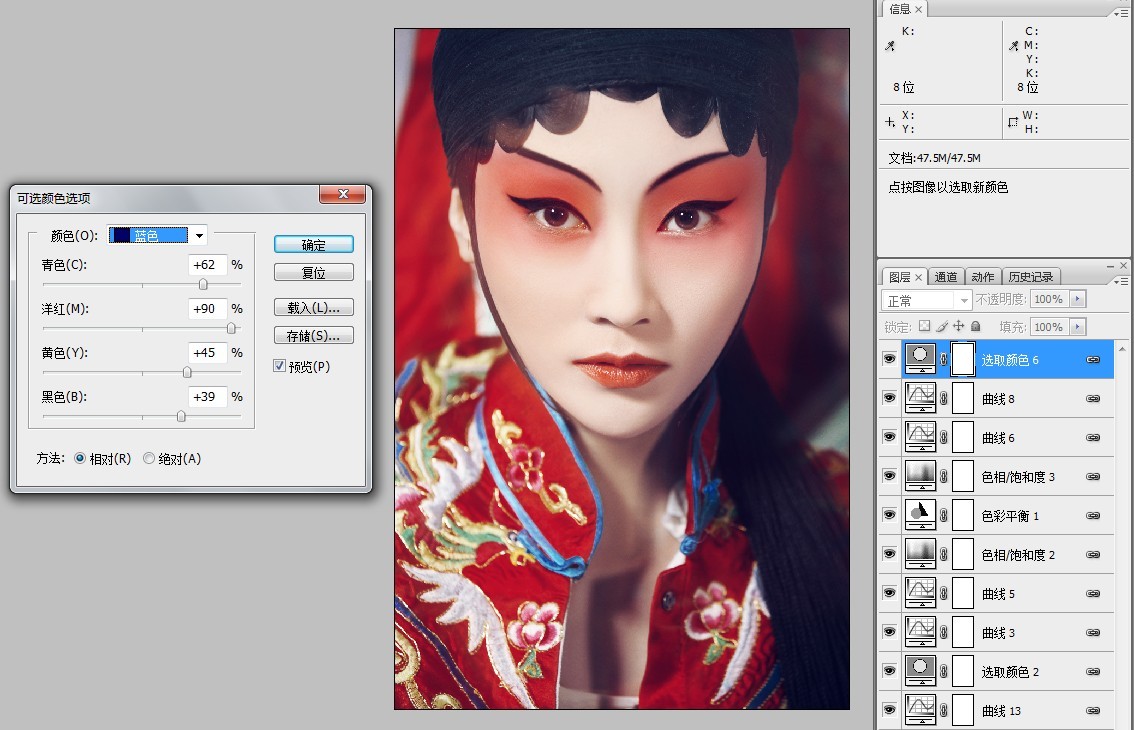
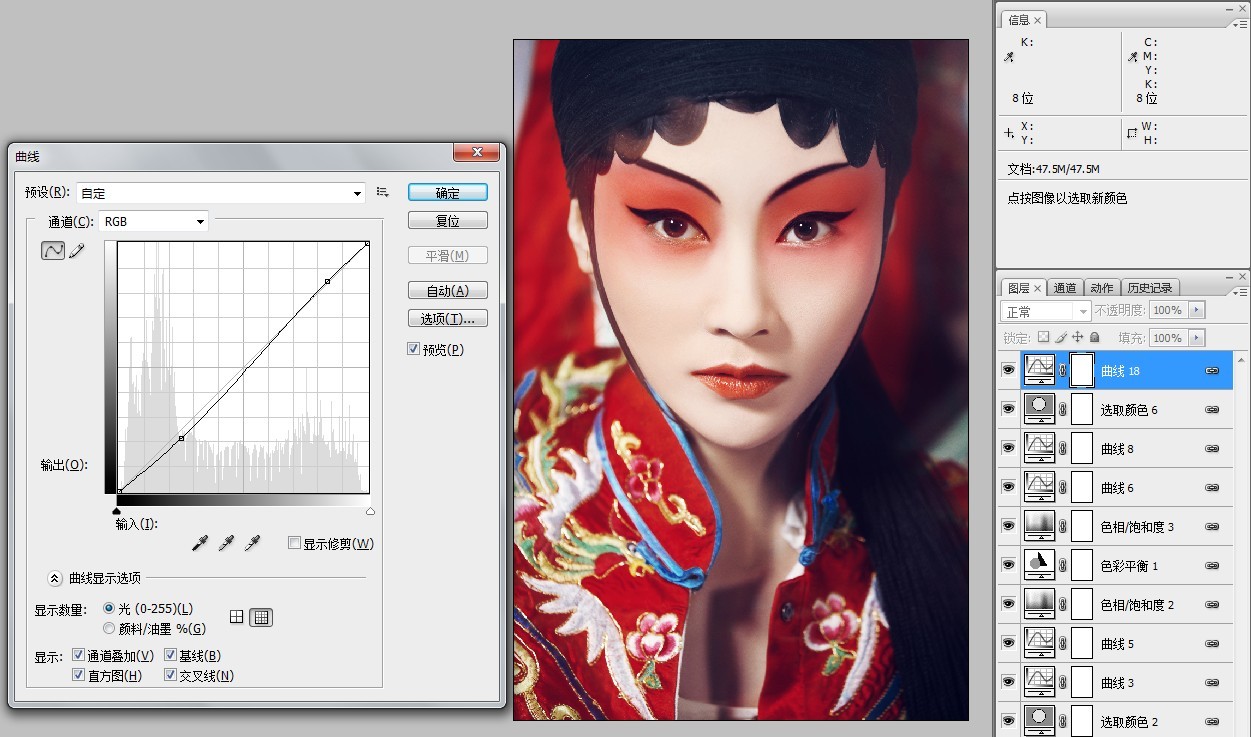
看一下最終效果




